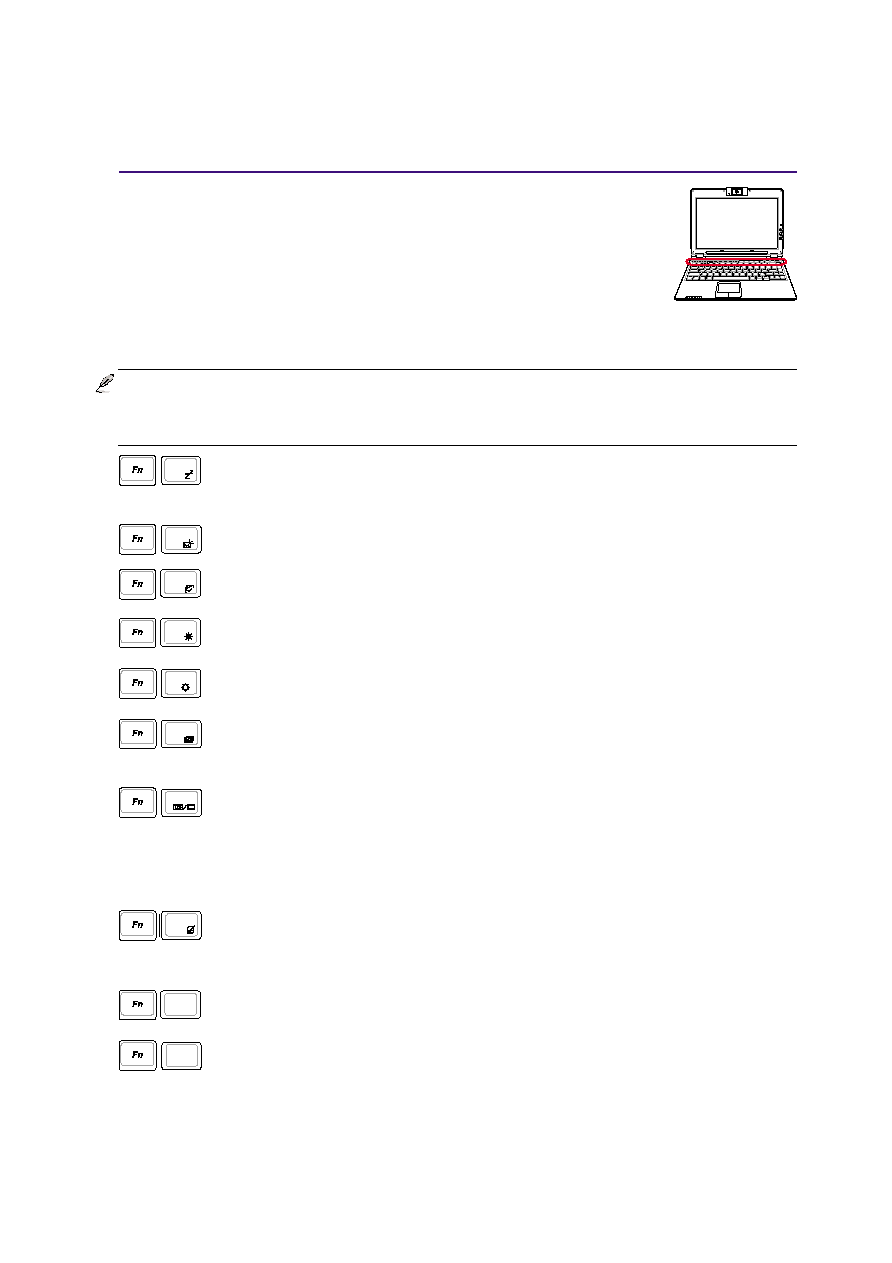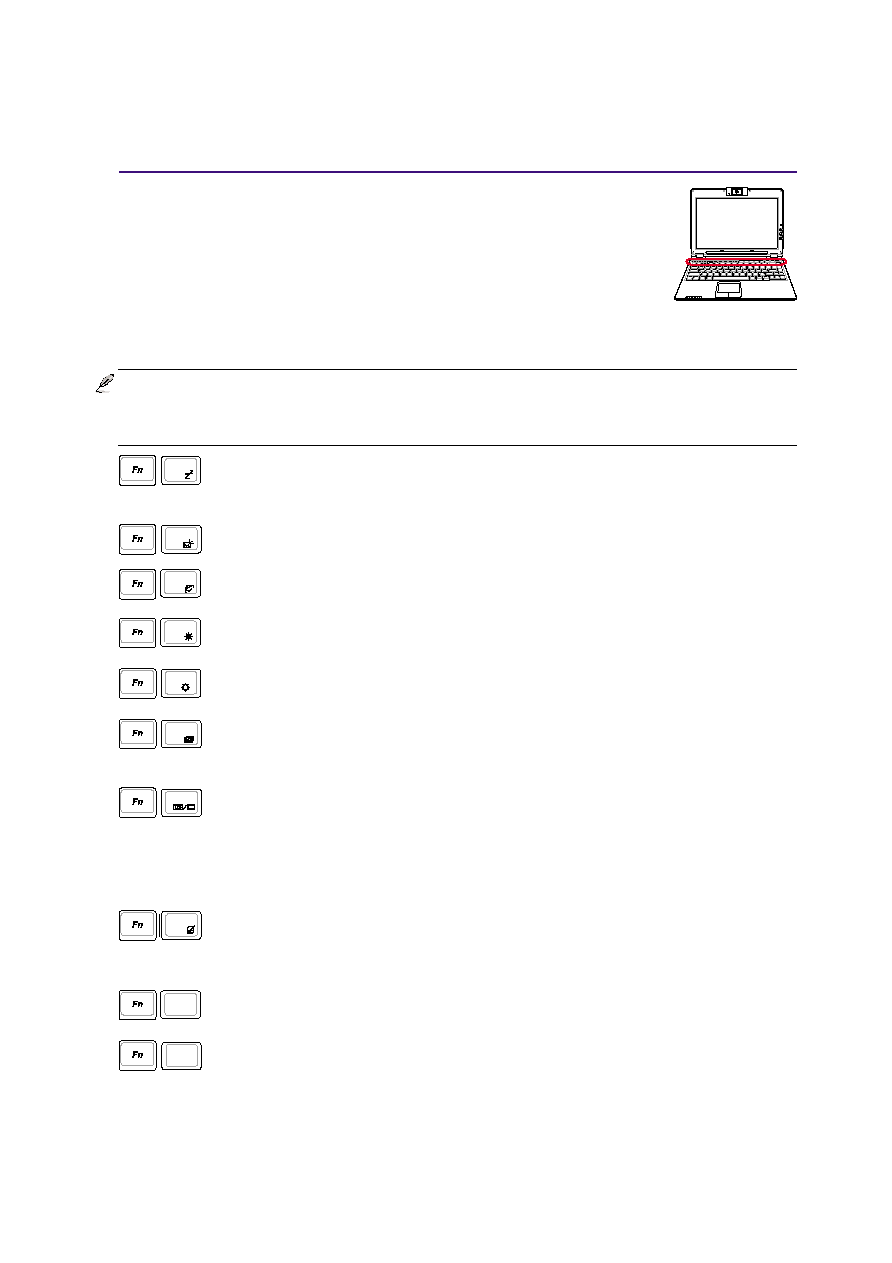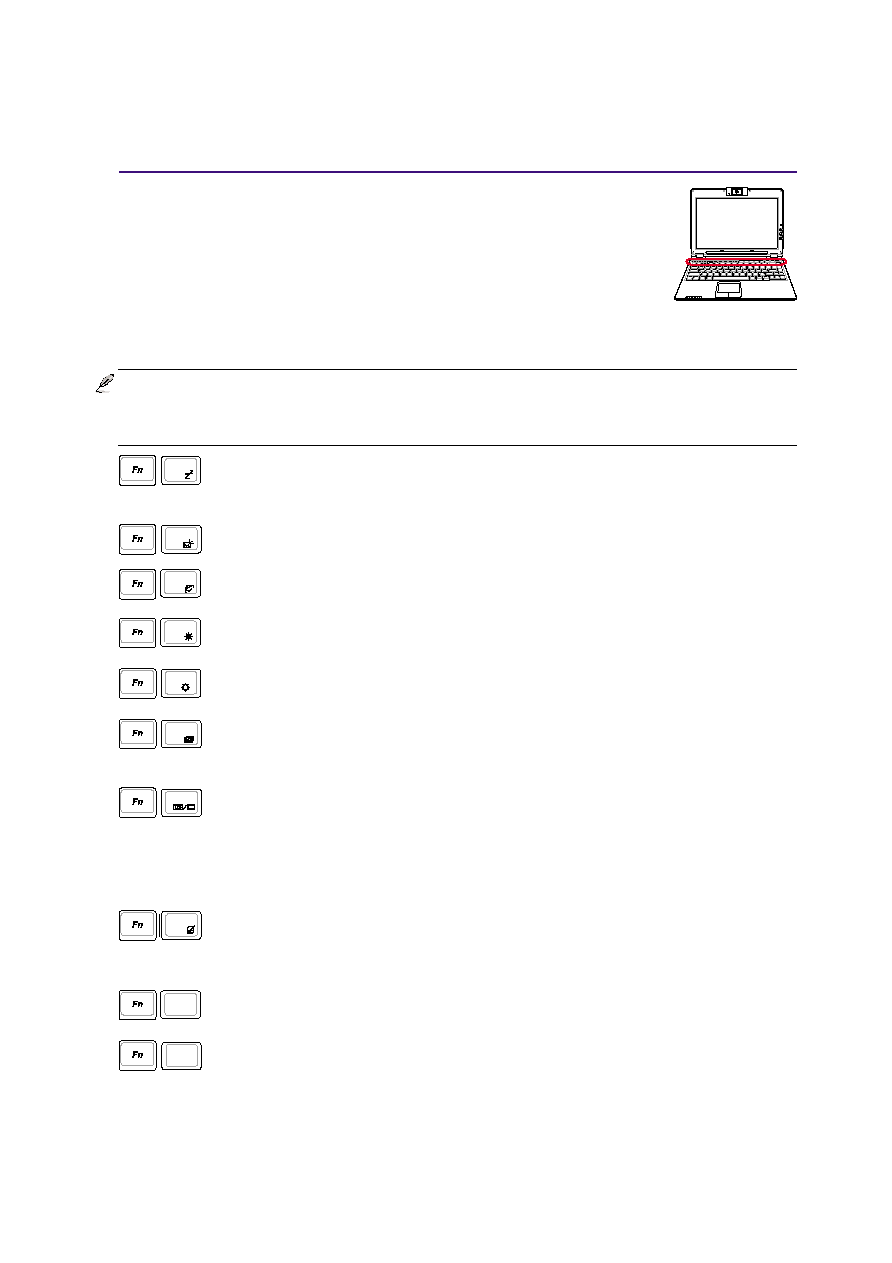
33
Erste Schritte
3
Verwendung der Tastatur
Farbige Hotkeys
Im Folgenden finden Sie die Definitionen der farbigen Hotkeys auf der Note-
book-Tastatur. Die farbigen Befehle könen Sie nur aufrufen, wenn Sie zuerst die
Funktionstaste gedrückt halten, während Sie eine Taste mit einem farbigen Befehl
drücken.
ANMERKUNG: Die Positionen der Hotkeys können sich je nach Modell unterscheiden,
die Funktionen der Hotkeys sollten sich deshalb aber nicht ändern. Halten Sie sich an
die Symbole anstatt an die Funktionstasten.
“Z”-Symbol (F1): Versetzt das Notebook in den Suspend-Modus (entweder Save-to-
RAM oder Save-to-Disk, je nach der Einstellung der Schlaftaste im Setup der
Energieverwaltung).
Briefsymbol (F3):
Startet Ihr E-Mail-Programm unter Windows.
Explorer-Symbol (F4):
Startet Ihren Internet-Browser unter Windows.
Volles Sonnensymbol (F5):
Verringert die Anzeigehelligkeit (OSD).
Offenes Sonnensymbol (F6):
Erhöht die Anzeigehelligkeit.
LCD-Symbol (F7): Schaltet den Bildschirm an und aus. Außerdem wird der
Bildschirmbereich bei Verwendung niedriger Auflösungsmodi auf den gesamten Bildschirm
ausgedehnt.
LCD/Monitor Symbol (F8): Schaltet zwischen dem LCD Display des Notebook PCs
und externen Monitoren, in der folgenden Reihenfolge: Notebook PC LCD -> Externer
Monitor -> Beides. (Diese Funktion arbeitet nicht mit 256 Farben, wählen Sie High Color
in Anzeigeeinstellungen.) Wichtig: Verbinden Sie den externen Monitor oder TV bevor
Sie den Notebook PC hochbooten. Bei Verbinden während Windows bereits läuft
kann es zu Fehlfunktionen kommen.
Touchpad-Deaktivierungssymbol (F9):
Hiermit wird das eingebaute Touchpad deaktiviert. Durch das Sperren des Touchpads
können Sie vermeiden, dass der Cursor versehentlich verschoben wird, während Sie etwas
eingeben. Um das Touchpad wieder zu aktivieren, drücken Sie die Taste einfach erneut.
Num Lk (Ins): Schaltet die Nummerntastatur (Nummernverriegelung) an und aus.
Ermöglicht die Benutzung eines größeren Teils der Tastatur für Zahleneingabe.
Scr Lk (Del): Schaltet den “Scroll Lock” an und aus. Ermöglicht die Benutzung eines
größeren Teils der Tastatur für die Navigation in grafischen Zellen.
F1
F3
F4
F5
F6
F7
F8
F9
Num LK
Insert
Scr Lk
Delete